修复命令
如何使用命令来修复系统已经丢失的文件

一,在cmd上用这个试试chkdsk二.启动恢复控制台要进入恢复控制台,首先要用OS光盘启动,在出现"欢迎使用安装程序"的界面,我们可以看到第二项提示是"要使用\'恢复控制台\'修复 Windows XP安装,请按 R"。
在按了R键之后,安装程序会对磁盘进行检查。
稍等片刻后,屏幕上会列出已经找到的操作系统及其安装目录,并且会自动编号。
系统会询问你要登录到哪一个Windows系统,我们只要输入系统前面的序号,然后回车(千万不要直接按回车!系统会重新启动的!),然后会询问管理员的密码,输入之后按回车,这样我们就进入了修复控制台(。
三.常用的系统故障恢复命令1. Bootcfg:用于对启动文件BOOT.INI的配置和恢复(Win 2K没有该命令)2. Disable 和 Enable:用于禁用/启用系统服务或设备驱动程序3. Expand:用于从压缩文件中提取文件4. FixBoot:重新写入新的分区引导区到指定的系统分区5. FixMBR:修复启动磁盘的主引导记录6. Help:显示帮助7. Listsvc:列出该系统上所有的系统服务和设备驱动程序(配合Disable/Enable使用)8. Set:显示和设置环境变量四.修复常见系统启动故障(一) 系统引导区损坏通常是因为被病毒损坏,或者是使用一些第三方的磁盘工具,造成引导扇区内容被破坏。
现象是到OS启动的阶段就停着不动,或提示没有可启动的磁盘。
其实用恢复控制台可以很简单地恢复这种错误。
进入恢复控制台,输入FIXBOOT,系统会提示是否确定要写入新的启动扇区到目标磁盘分区,按Y然后回车,系统写入成功后,按EXIT重新启动就可以了。
(如果还是不行,有可能是主引导记录(MBR,Main Boot Record)损坏了,这时候我们就要用到FixMBR这个命令了,但是这个命令风险比较大,有可能损坏分区信息造成数据丢失,所以不到最后千万不要用!使用方法跟FIXBOOT一样,进入恢复控制台,输入FixMBR,系统会有警告信息(,确定要执行的话,按Y然后按回车就可以了,然后再恢复控制台的提示符状态按EXIT重新启动。
如何通过CMD命令进行系统修复与恢复
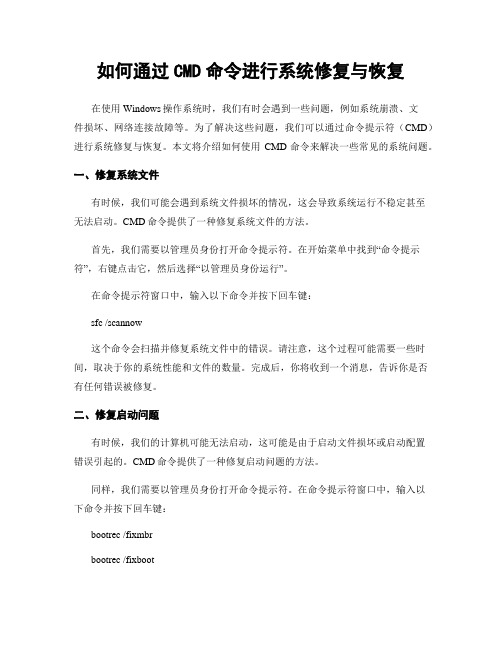
如何通过CMD命令进行系统修复与恢复在使用Windows操作系统时,我们有时会遇到一些问题,例如系统崩溃、文件损坏、网络连接故障等。
为了解决这些问题,我们可以通过命令提示符(CMD)进行系统修复与恢复。
本文将介绍如何使用CMD命令来解决一些常见的系统问题。
一、修复系统文件有时候,我们可能会遇到系统文件损坏的情况,这会导致系统运行不稳定甚至无法启动。
CMD命令提供了一种修复系统文件的方法。
首先,我们需要以管理员身份打开命令提示符。
在开始菜单中找到“命令提示符”,右键点击它,然后选择“以管理员身份运行”。
在命令提示符窗口中,输入以下命令并按下回车键:sfc /scannow这个命令会扫描并修复系统文件中的错误。
请注意,这个过程可能需要一些时间,取决于你的系统性能和文件的数量。
完成后,你将收到一个消息,告诉你是否有任何错误被修复。
二、修复启动问题有时候,我们的计算机可能无法启动,这可能是由于启动文件损坏或启动配置错误引起的。
CMD命令提供了一种修复启动问题的方法。
同样,我们需要以管理员身份打开命令提示符。
在命令提示符窗口中,输入以下命令并按下回车键:bootrec /fixmbrbootrec /fixbootbootrec /scanosbootrec /rebuildbcd这些命令将修复引导记录、启动文件和重新构建引导配置数据。
完成后,重新启动计算机,看看问题是否解决。
三、修复网络连接问题有时候,我们可能会遇到网络连接故障,无法访问互联网。
CMD命令提供了一种修复网络连接问题的方法。
同样,我们需要以管理员身份打开命令提示符。
在命令提示符窗口中,输入以下命令并按下回车键:ipconfig /releaseipconfig /renewipconfig /flushdnsnetsh winsock reset这些命令将释放和更新IP地址、清除DNS缓存并重置网络套接字。
完成后,重新启动计算机,看看网络连接是否恢复正常。
系统修复命令
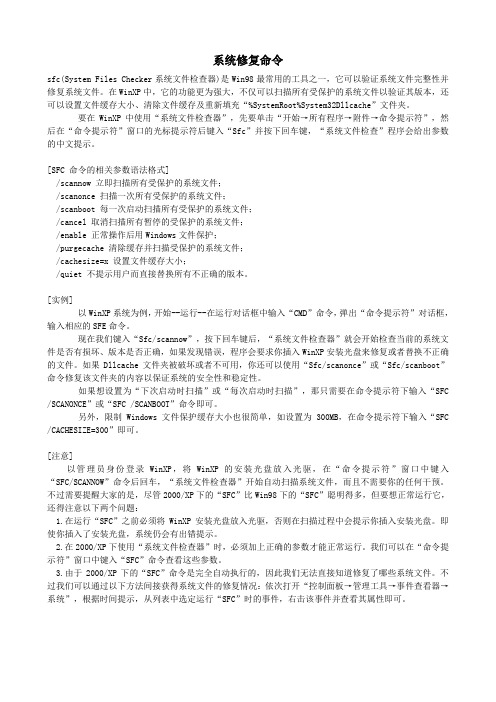
系统修复命令sfc(System Files Checker系统文件检查器)是Win98最常用的工具之一,它可以验证系统文件完整性并修复系统文件。
在WinXP中,它的功能更为强大,不仅可以扫描所有受保护的系统文件以验证其版本,还可以设置文件缓存大小、清除文件缓存及重新填充“%SystemRoot%System32Dllcache”文件夹。
要在WinXP中使用“系统文件检查器”,先要单击“开始→所有程序→附件→命令提示符”,然后在“命令提示符”窗口的光标提示符后键入“Sfc”并按下回车键,“系统文件检查”程序会给出参数的中文提示。
[SFC 命令的相关参数语法格式]/scannow 立即扫描所有受保护的系统文件;/scanonce 扫描一次所有受保护的系统文件;/scanboot 每一次启动扫描所有受保护的系统文件;/cancel 取消扫描所有暂停的受保护的系统文件;/enable 正常操作后用Windows文件保护;/purgecache 清除缓存并扫描受保护的系统文件;/cachesize=x 设置文件缓存大小;/quiet 不提示用户而直接替换所有不正确的版本。
[实例]以WinXP系统为例,开始--运行--在运行对话框中输入“CMD”命令,弹出“命令提示符”对话框,输入相应的SFE命令。
现在我们键入“Sfc/scannow”,按下回车键后,“系统文件检查器”就会开始检查当前的系统文件是否有损坏、版本是否正确,如果发现错误,程序会要求你插入WinXP安装光盘来修复或者替换不正确的文件。
如果Dllcache文件夹被破坏或者不可用,你还可以使用“Sfc/scanonce”或“Sfc/scanboot”命令修复该文件夹的内容以保证系统的安全性和稳定性。
如果想设置为“下次启动时扫描”或“每次启动时扫描”,那只需要在命令提示符下输入“SFC /SCANONCE”或“SFC /SCANBOOT”命令即可。
另外,限制Windows文件保护缓存大小也很简单,如设置为300MB,在命令提示符下输入“SFC /CACHESIZE=300”即可。
win7系统修复命令
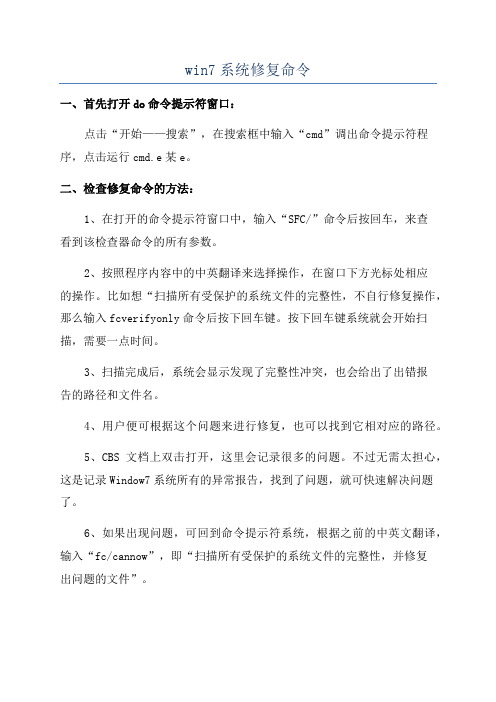
win7系统修复命令
一、首先打开do命令提示符窗口:
点击“开始——搜索”,在搜索框中输入“cmd”调出命令提示符程序,点击运行cmd.e某e。
二、检查修复命令的方法:
1、在打开的命令提示符窗口中,输入“SFC/”命令后按回车,来查
看到该检查器命令的所有参数。
2、按照程序内容中的中英翻译来选择操作,在窗口下方光标处相应
的操作。
比如想“扫描所有受保护的系统文件的完整性,不自行修复操作,那么输入fcverifyonly命令后按下回车键。
按下回车键系统就会开始扫描,需要一点时间。
3、扫描完成后,系统会显示发现了完整性冲突,也会给出了出错报
告的路径和文件名。
4、用户便可根据这个问题来进行修复,也可以找到它相对应的路径。
5、CBS文档上双击打开,这里会记录很多的问题。
不过无需太担心,这是记录Window7系统所有的异常报告,找到了问题,就可快速解决问题了。
6、如果出现问题,可回到命令提示符系统,根据之前的中英文翻译,输入“fc/cannow”,即“扫描所有受保护的系统文件的完整性,并修复
出问题的文件”。
7、再次按下回车键,系统就会开始修复,修复过程并不影响其它软件的使用。
保持系统的完整性和流畅性,而且还不用重装系统。
待验证100%已完成后,再重启计算机,这些修复操作就可正式生效了。
、看了“win7系统中用DOS命令修复系统的方法”还想看:
1.Win7系统中用命令修复系统的方法
2.如何用do命令修复系统
3.Win7系统中用修复命令怎么修复系统
4.win7系统命令提示符输入指令无效怎么办
5.系统telnet命令失效怎么办。
Win10修复引导工具怎么使用?Win10修复引导工具使用教程

Win10修复引导工具怎么使用?Win10修复
引导工具使用教程
日常使用win10系统难免会出现各种各样的故障,比如引导文件丢失或损坏的现象,遇到这种情况如何解决?这时候我们可以使用自带的修复引导工具来修复引导文件,引导区修复命令是什么?这些问题是不是一脸茫然?不用担心,我整理了相关解决方法。
引导修复的命令是:
1、检查引导是否损坏的命令:
bcdedit /enum
2、找到坏扇区并恢复可读取的信息的命令:
chkdsk /r
3、建并恢复已损坏的Windows 10 系统文件的命令:
SFC /SCANNOW
4、复Windows 10 的主引导记录并重建BCD 配置文件的命令:
BOOTREC /SCANOS
BOOTREC /FIXMBR
BOOTREC /FIXBOOT
BOOTREC /REBUILDBCD
1、将U盘插入到电脑,选择从U盘进行系统启动U 盘或Windows PE 引导,进入到「命令提示符」。
2、打开命令提示符,执行bcdedit /enum 命令,如果看到如下图提示,说明引导记录已经损坏。
3、首先执行SFC /SCANNOW的命令搜索已经安装的系统。
4、依次执行如下命令修复Windows 10 的主引导记录并重建BCD 配置文件:
BOOTREC /SCANOS
BOOTREC /FIXMBR
BOOTREC /FIXBOOT
BOOTREC /REBUILDBCD
5、重启计算机,即可进入到win10操作系统了。
win10修复引导工具非常简单易用,阅读教程内容后,新手小白就懂得怎么操作了。
电脑端的系统修复命令

edlin.exe 命令行的文本编辑
esentutl.exe MS数据库工具
eudcedit.exe 造字程序
eventvwr.exe 事件查看器
exe 2bin.exe 转换exe 文件到二进制
expand.exe 解压缩
extrac32.exe 解CAB工具
devmgmt.msc设备管理器(检查电脑硬件,驱动)
dxdiag 检查DirectX信息
dcomcnfg.exe DCOM配置属性 (控制台根目录)
dcpromo.exe 安装向导 (XP不可用)
ddeshare.exe DDE共享
debug.exe 检查DEBUG
dfrgfat.exe FAT分区磁盘碎片整理程序
charmap.exe 字符映射表
chglogon.exe 启动或停用会话记录 (XP不可用)
chgport.exe 改变端口(终端服务) (XP不可用)
chgusr.exe 改变用户(终端服务) (XP不可用)
chkdsk.exe 磁盘检测程序
chkntfs.exe NTFS磁盘检测程序
开始,运行,输入CMD\输入net config workstation计算机名 \完整的计算机名\用户名
工作站处于活动状态(即网络描述) \软件版本(即软件版本号) \工作站域 工作站域的 DNS 名称
登录域 \COM 打开时间超时(秒) \COM 发送量(字节) \COM 发送超时 (msec)
jdbgmgr.exe Java4的调试器
jetconv.exe 转换Jet Engine数据库 (XP不可用)
修复数据库的命令

mysql.help_keyword OK
mysql.help_relation OK
mysql.help_topic OK
mysql.time_zone_name OK
mysql.time_zone_transition OK
mysql.time_zone_transition_type OK
er OK
......
......
......
注意!
在修复过程中,如果看到有error的提示,表明这个表是坏的,无法修复的,对于含有坏表的的数据库,您只能删除它,或停止它,不然会影响整个Mysql的稳定,造成mysql自动停止.(提示"The storage engine for the table doesn't support repair"的表不需要处理)
3.运行:mysqlcheck -A -o -r -uroot -p你的密码
注意,将888888改成你自己的root用户密码
mysql.columns_priv OK
mysql.db OK
mysql.func OK
ห้องสมุดไป่ตู้
<strong> <span style="COLOR: #ff0000"><a title="大豪门" href="/"><span style="COLOR: #ff0000">大豪门</span></a></span>为广大书友提供<span style="COLOR: #000080"><a title="大豪门最新章节" href="/"><span style="COLOR: #000080">大豪门最新章节</span></a></span>在线观看,并且保证书友看书<span style="COLOR: #000080"><a title="大豪门无弹窗" href="//" target="_blank"><span style="COLOR: #000080">大豪门无弹窗</span></a></span>,力争为书友提供一个干净放心的看书平台,保证全网更新最快,每日最新章节尽在<span style="COLOR: #993366"><a title="大豪门" href="http:///"><span style="COLOR: #993366">大豪门</span></a></span>吧!</strong>
数据库修复的命令
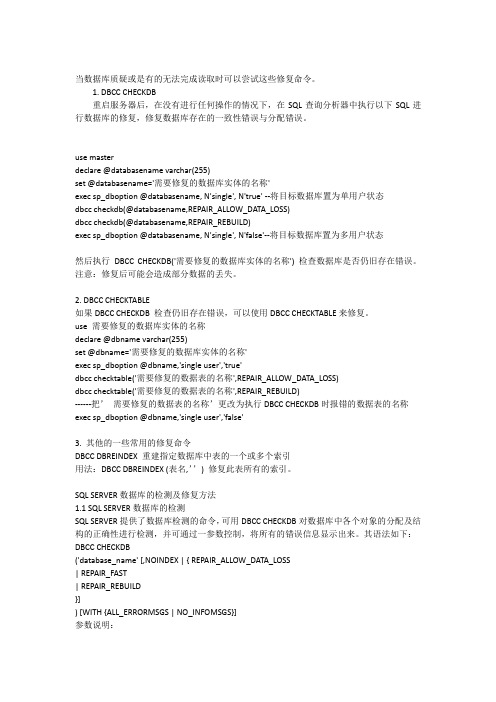
当数据库质疑或是有的无法完成读取时可以尝试这些修复命令。
1. DBCC CHECKDB重启服务器后,在没有进行任何操作的情况下,在SQL查询分析器中执行以下SQL进行数据库的修复,修复数据库存在的一致性错误与分配错误。
use masterdeclare @databasename varchar(255)set @databasename='需要修复的数据库实体的名称'exec sp_dboption @databasename, N'single', N'true' --将目标数据库置为单用户状态dbcc checkdb(@databasename,REPAIR_ALLOW_DATA_LOSS)dbcc checkdb(@databasename,REPAIR_REBUILD)exec sp_dboption @databasename, N'single', N'false'--将目标数据库置为多用户状态然后执行DBCC CHECKDB('需要修复的数据库实体的名称') 检查数据库是否仍旧存在错误。
注意:修复后可能会造成部分数据的丢失。
2. DBCC CHECKTABLE如果DBCC CHECKDB 检查仍旧存在错误,可以使用DBCC CHECKTABLE来修复。
use 需要修复的数据库实体的名称declare @dbname varchar(255)set @dbname='需要修复的数据库实体的名称'exec sp_dboption @dbname,'single user','true'dbcc checktable('需要修复的数据表的名称',REPAIR_ALLOW_DATA_LOSS)dbcc checktable('需要修复的数据表的名称',REPAIR_REBUILD)------把’需要修复的数据表的名称’更改为执行DBCC CHECKDB时报错的数据表的名称exec sp_dboption @dbname,'single user','false'3. 其他的一些常用的修复命令DBCC DBREINDEX 重建指定数据库中表的一个或多个索引用法:DBCC DBREINDEX (表名,’’) 修复此表所有的索引。
Linux终端中的系统恢复和修复命令
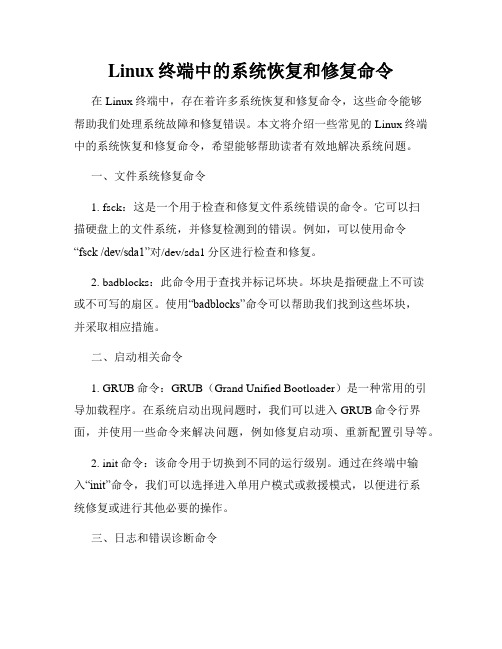
Linux终端中的系统恢复和修复命令在Linux终端中,存在着许多系统恢复和修复命令,这些命令能够帮助我们处理系统故障和修复错误。
本文将介绍一些常见的Linux终端中的系统恢复和修复命令,希望能够帮助读者有效地解决系统问题。
一、文件系统修复命令1. fsck:这是一个用于检查和修复文件系统错误的命令。
它可以扫描硬盘上的文件系统,并修复检测到的错误。
例如,可以使用命令“fsck /dev/sda1”对/dev/sda1分区进行检查和修复。
2. badblocks:此命令用于查找并标记坏块。
坏块是指硬盘上不可读或不可写的扇区。
使用“badblocks”命令可以帮助我们找到这些坏块,并采取相应措施。
二、启动相关命令1. GRUB命令:GRUB(Grand Unified Bootloader)是一种常用的引导加载程序。
在系统启动出现问题时,我们可以进入GRUB命令行界面,并使用一些命令来解决问题,例如修复启动项、重新配置引导等。
2. init命令:该命令用于切换到不同的运行级别。
通过在终端中输入“init”命令,我们可以选择进入单用户模式或救援模式,以便进行系统修复或进行其他必要的操作。
三、日志和错误诊断命令1. dmesg命令:dmesg命令用于显示系统启动时的日志信息。
当系统遇到问题时,我们可以使用该命令来查看并分析日志,以便排除错误和解决问题。
2. journalctl命令:这是一个用于查看系统日志的命令。
使用“journalctl”命令可以列出系统的运行日志,帮助我们找到可能的错误信息和故障原因。
四、网络相关命令1. ifconfig命令:ifconfig命令用于配置和管理网络接口。
当网络连接出现问题时,我们可以使用ifconfig命令检查和设置网络接口的配置,以解决连接问题。
2. ip命令:ip命令是用于配置和管理网络接口的功能强大的工具。
通过使用ip命令,我们可以查看和修改网络接口配置、添加和删除路由、配置网络隧道等。
用命令修复Win系统教程
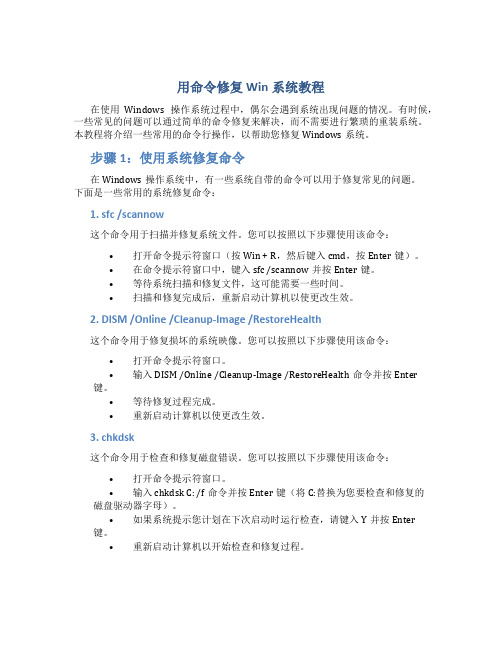
用命令修复Win系统教程在使用Windows操作系统过程中,偶尔会遇到系统出现问题的情况。
有时候,一些常见的问题可以通过简单的命令修复来解决,而不需要进行繁琐的重装系统。
本教程将介绍一些常用的命令行操作,以帮助您修复Windows系统。
步骤1:使用系统修复命令在Windows操作系统中,有一些系统自带的命令可以用于修复常见的问题。
下面是一些常用的系统修复命令:1. sfc /scannow这个命令用于扫描并修复系统文件。
您可以按照以下步骤使用该命令:•打开命令提示符窗口(按Win + R,然后键入cmd,按Enter键)。
•在命令提示符窗口中,键入sfc /scannow并按Enter键。
•等待系统扫描和修复文件,这可能需要一些时间。
•扫描和修复完成后,重新启动计算机以使更改生效。
2. DISM /Online /Cleanup-Image /RestoreHealth这个命令用于修复损坏的系统映像。
您可以按照以下步骤使用该命令:•打开命令提示符窗口。
•输入DISM /Online /Cleanup-Image /RestoreHealth命令并按Enter 键。
•等待修复过程完成。
•重新启动计算机以使更改生效。
3. chkdsk这个命令用于检查和修复磁盘错误。
您可以按照以下步骤使用该命令:•打开命令提示符窗口。
•输入chkdsk C: /f命令并按Enter键(将C:替换为您要检查和修复的磁盘驱动器字母)。
•如果系统提示您计划在下次启动时运行检查,请键入Y并按Enter 键。
•重新启动计算机以开始检查和修复过程。
步骤2:使用恢复命令如果系统出现问题,还可以使用一些恢复命令来重新构建系统。
以下是一些常用的恢复命令:1. bootrec /fixmbr这个命令用于修复损坏的主引导记录(MBR)。
您可以按照以下步骤使用该命令:•打开命令提示符窗口。
•输入bootrec /fixmbr命令并按Enter键。
XP系统自动修复命令Sfc.exe

XP系统自动修复命令Sfc.exe系统文件检查Sfc.exe(一个Windows用来验证系统文件完整性并修复系统文件的使用小工具)就可以了. XP中,点击"开始-运行",输入"cmd",打开"命令提示符"窗口,在光标提示后输入SFC,回车后,变可打开系统文件检查器.例如"sfc/scannow"是检查当前的系统文件是否有损坏,版本是否正确,如果发生错误,程序会要求你插入XP安装光盘来修复或者替换不正确的文件.如果Dllcache文件夹被破坏后者不可用, 还可以使用"sfc/scanonce"或者"sfc/scanboot"命令修复该文件夹的内容以保证系统的安全性和稳定性./SCANNOW 立即扫描所有受保护的系统文件/SCANNONCE 下次启动时扫描所有受保护的系统文件。
/SCANBOOT 每次启动时扫描所有受保护的系统文件。
/REVERT 将扫描返回到默认设置/PURGECACHE 清楚文件缓存/CACHESIZE=x 设置文件缓存大小二、Windows XP系统的“恢复”办法1.让SFC命令全面修复受损文件如果系统因丢失了太多的系统重要文件而变得非常不稳定,那么按照前面介绍的方法一一修复,相必会让人发疯的。
这时就需要使用SFC文件检测器命令,来全面的检测并修复受损的系统文件了。
在“运行”窗口中执行“sfc /scannow”命令,这时sfc文件检测器将立即扫描所有受保护的系统文件(如图5),其间会提示用户插入Windows安装光盘。
这样,在大约10分钟左右的时间里,SFC就将会检测并修复好受保护的系统文件。
小提示:如果身边没有Windows XP安装盘,但之前在硬盘上备份了安装盘文件时,也可以按照如下设置,使SFC通过硬盘上的安装文件来恢复系统文件。
在注册表编辑器窗口中,依次展开“HKEY_LOCAL _MACHINE\SOFTWARE\Microsoft\Windows\ CurrentVersion\Setup”子键,然后在右侧窗口中修改Installation Sources、ServicePackSourcePath和SourcePath三个键值为硬盘上的系统安装程序路径,例如Windows XP的安装源文件存放在G盘WinXP文件夹中,那么修改以上三个键的键值为“G:\WinXP”。
部分修复电脑的命令

(一)、修复IE
regsvr32 actxprxy.dll
regsvr32 shdocvw.dll
运行 输入cmd 回车在命令提示符下输入
for %1 in (%windir%\system32\*.dll) do regsvr32.exe /s %1
运行regedit进入注册表, 在HKEY_LOCAL_MACHINE\SOFTWARE\Microsoft\Windows\CurrentVersion\Explorer\ShellExecuteHooks下,应该只有一个正常的键值"{AEB6717E-7E19-11d0-97EE-00C:下载这个工具也许有助于修复问题. /download/msninvestor/Patch/1.0/WIN98/EN-US/mcrepair.EXE
telent
H3Cs5120-28p-3800
gpedit.msc
admin
① 点击“开始”→“运行”。
② 输入“CMD”,回车。
提示符后输入“set ProgramFiles=D:\Program Files”,回车即可
(六)“粘贴”灰色无法使用,修复方法。
-------------------------------------
方法一:重新注册以下DLL文件。
如何修复电脑的硬盘错误

如何修复电脑的硬盘错误电脑的硬盘错误可能导致系统运行缓慢、文件损坏或丢失等问题,因此修复硬盘错误对于保证电脑的正常运作至关重要。
本文将介绍一些常见的修复硬盘错误的方法,帮助读者解决这一问题。
一、使用Windows自带的工具修复硬盘错误Windows操作系统自带了一些工具来帮助用户修复硬盘错误。
下面介绍两种常用的工具:1. CHKDSK命令: CHKDSK命令用于检查和修复硬盘错误。
您可以按以下步骤执行:1)打开命令提示符:在Windows开始菜单中,键入“cmd”并打开命令提示符。
2)键入CHKDSK命令:在命令提示符下,键入“chkdsk C: /f”,其中“C”是你要检查和修复的硬盘驱动器的标识符。
使用“/f”参数使计算机自动修复发现的硬盘错误。
3)等待修复过程完成:命令行将显示修复进度,并在完成后提供结果。
2. SFC命令: SFC命令用于扫描并修复操作系统文件中的错误。
执行以下步骤:1)打开命令提示符:按下Win + X键,然后选择“命令提示符(管理员)”。
2)键入SFC命令:在命令提示符下,键入“sfc /scannow”并按回车。
系统将开始扫描并修复错误。
以上两种方法仅适用于Windows操作系统。
如果您使用其他操作系统,可以尝试操作系统自带的类似工具或第三方硬盘修复软件。
二、使用第三方硬盘修复软件除了操作系统自带的工具,还有一些第三方硬盘修复软件可供选择。
这些软件具有更强大的功能和用户友好的界面,可以更方便地修复硬盘错误。
以下是两个值得尝试的软件:1. EaseUS Partition Master:EaseUS Partition Master是一款强大的磁盘管理工具,具有修复硬盘错误的功能。
您可以按照以下步骤操作: 1)下载并安装EaseUS Partition Master。
2)打开软件:选择需要修复错误的硬盘,然后点击“表面测试”选项。
3)等待修复过程完成:软件将自动扫描并修复错误。
Ubuntu系统修复命令有哪些

Ubuntu系统修复命令有哪些有的朋友安装的是Ubuntu系统,Ubuntu系统的系统修复命令跟WIN7和其他常用的系统不一样,下面就让店铺和大家分享一下Ubuntu的系统修复命令。
Ubuntu系统修复命令1、在桌面添加‘’计算机‘’主文件夹‘’回收站‘’图标的操作:按ALT+F2,运行程序gconf-editor打开配置编辑器选择apps→nautilus→desktop勾选computer_icon_visible、home_icon_visible和trash_icon_visible边上的复选框。
马上就会在桌面上看到效果。
2、非常有用的清除系统垃圾文件命令:终端里面输入:sudoapt-get autoremovesudo apt-get autocleansudo apt-getclean3、清除已删除包的残余配置文件:终端里面输入:dpkg-l |grep ^rc|awk '{print $2}' |sudo xargs dpkg-P我从来都是直接将上面的命令复制到终端里面粘贴,省力省事省时。
4、播放RMVB文件,安装Mplayer播放器:sudoapt-get install mplayer或者通过ubuntu软件中心安装gnomemplayer5、双系统更改启动顺序:我装的是XP和ubuntu10.10,默认启动顺序是ubuntu在第一位,XP在最后一位。
经常用XP的话每次启动后都要手动选择比较麻烦。
只要打开终端输入:sudogedit /boot/grub/grub.cfg然后将setdefault="0"中的0改成4就OK。
系统启动时XP排在第几位就改成相应的数字就行了。
注意是从0开始,然后1.2.3.4。
6、gnomemplayer 报错“无法打开VDPAUbackend libvdpau_nvidia.so: cannot open shared object file: No suchfile or directory”,但是可以正常打开视频。
Linux终端命令之文件系统检查和修复
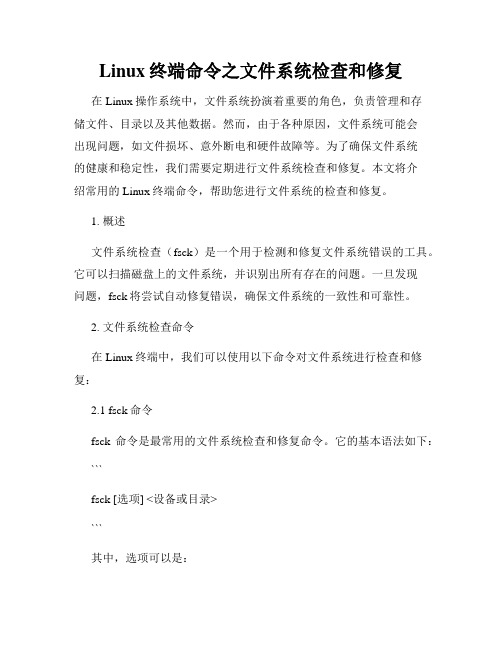
Linux终端命令之文件系统检查和修复在Linux操作系统中,文件系统扮演着重要的角色,负责管理和存储文件、目录以及其他数据。
然而,由于各种原因,文件系统可能会出现问题,如文件损坏、意外断电和硬件故障等。
为了确保文件系统的健康和稳定性,我们需要定期进行文件系统检查和修复。
本文将介绍常用的Linux终端命令,帮助您进行文件系统的检查和修复。
1. 概述文件系统检查(fsck)是一个用于检测和修复文件系统错误的工具。
它可以扫描磁盘上的文件系统,并识别出所有存在的问题。
一旦发现问题,fsck将尝试自动修复错误,确保文件系统的一致性和可靠性。
2. 文件系统检查命令在Linux终端中,我们可以使用以下命令对文件系统进行检查和修复:2.1 fsck命令fsck命令是最常用的文件系统检查和修复命令。
它的基本语法如下:```fsck [选项] <设备或目录>```其中,选项可以是:- -a:自动修复文件系统中的问题。
- -r:交互式修复,当发现问题时,需要用户确认是否修复。
- -y:对所有问题自动应答“yes”,进行修复。
例如,要对/dev/sda1分区进行自动修复,可以运行以下命令:```fsck -a /dev/sda1```2.2 e2fsck命令e2fsck命令是专门用于对ext2、ext3和ext4文件系统进行检查和修复的命令。
它的使用方式与fsck命令类似,具体语法如下:```e2fsck [选项] <设备或目录>```常用的选项包括:- -p:自动修复文件系统中的问题。
- -y:对所有问题自动应答“yes”,进行修复。
下面的命令将对/dev/sdb1分区进行自动修复:```e2fsck -p /dev/sdb1```3. 文件系统修复当文件系统检查完成后,可能会发现一些错误需要修复。
以下是一些常用的文件系统修复命令:3.1 mount命令mount命令用于挂载文件系统,可以修复无法挂载的文件系统。
修复磁盘的cmd指令

修复磁盘的cmd指令修复磁盘的CMD指令磁盘是计算机存储数据的重要组成部分,但有时候磁盘可能会出现一些问题,如文件损坏、无法访问等。
为了解决这些问题,我们可以使用CMD指令来修复磁盘。
本文将介绍一些常用的CMD指令,帮助您修复磁盘问题。
1. 查找磁盘错误首先我们需要查找磁盘上的错误。
打开CMD命令行窗口,输入以下指令并按下回车键:chkdsk [磁盘驱动器]: /f /r /x其中,[磁盘驱动器]是指您要修复的磁盘的驱动器号,如C、D、E 等。
这条指令会扫描并修复磁盘上的错误,同时还会恢复损坏的文件。
2. 修复文件系统如果您的磁盘文件系统出现问题,可以使用以下指令来修复:sfc /scannow这条指令会扫描并修复系统文件中的错误。
请注意,修复过程可能需要一些时间,请耐心等待。
3. 修复引导记录如果您的计算机无法正常启动,可能是引导记录出现了问题。
您可以使用以下指令来修复引导记录:bootrec /fixmbrbootrec /fixbootbootrec /rebuildbcd这些指令会修复主引导记录和启动分区的引导记录,并重新构建引导配置数据。
4. 修复硬盘坏道硬盘坏道是磁盘常见的问题之一,会导致文件读取错误或文件丢失。
您可以使用以下指令来修复硬盘坏道:chkdsk [磁盘驱动器]: /r这条指令会扫描并修复磁盘上的坏道,同时还会尝试恢复损坏的数据。
5. 修复文件丢失如果您的磁盘上的文件丢失了,可以使用以下指令来尝试恢复:attrib -h -r -s /s /d [磁盘路径]\*.*这条指令会将磁盘上的所有文件和文件夹的属性恢复为默认值,从而可能恢复丢失的文件。
6. 修复磁盘分区表如果您的磁盘分区表损坏了,可以使用以下指令来修复:diskpartlist diskselect disk [磁盘号]list partitionselect partition [分区号]active这些指令会进入磁盘分区工具,并选中要修复的磁盘和分区,然后将其设置为活动分区,从而修复分区表。
修复磁盘的cmd指令
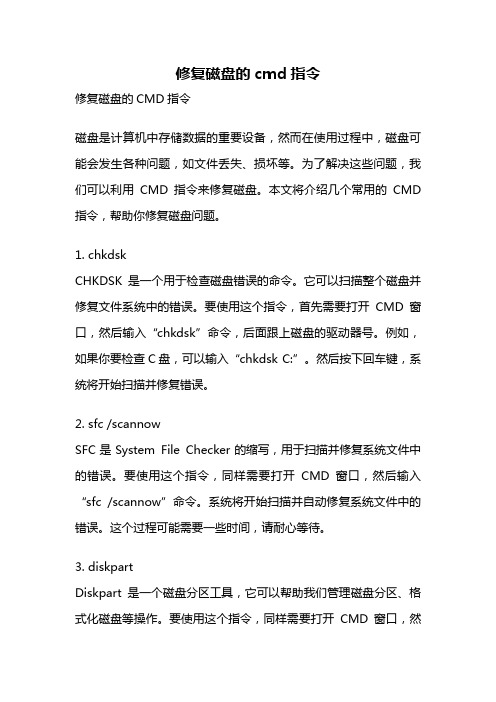
修复磁盘的cmd指令修复磁盘的CMD指令磁盘是计算机中存储数据的重要设备,然而在使用过程中,磁盘可能会发生各种问题,如文件丢失、损坏等。
为了解决这些问题,我们可以利用CMD指令来修复磁盘。
本文将介绍几个常用的CMD 指令,帮助你修复磁盘问题。
1. chkdskCHKDSK是一个用于检查磁盘错误的命令。
它可以扫描整个磁盘并修复文件系统中的错误。
要使用这个指令,首先需要打开CMD窗口,然后输入“chkdsk”命令,后面跟上磁盘的驱动器号。
例如,如果你要检查C盘,可以输入“chkdsk C:”。
然后按下回车键,系统将开始扫描并修复错误。
2. sfc /scannowSFC是System File Checker的缩写,用于扫描并修复系统文件中的错误。
要使用这个指令,同样需要打开CMD窗口,然后输入“sfc /scannow”命令。
系统将开始扫描并自动修复系统文件中的错误。
这个过程可能需要一些时间,请耐心等待。
3. diskpartDiskpart是一个磁盘分区工具,它可以帮助我们管理磁盘分区、格式化磁盘等操作。
要使用这个指令,同样需要打开CMD窗口,然后输入“diskpart”命令。
然后,你可以使用一系列的子命令来完成不同的操作,如“list disk”可以显示所有磁盘的列表,“select disk n”可以选择要操作的磁盘,其中n代表磁盘的编号,等等。
4. formatFormat命令可以用来格式化磁盘。
要使用这个指令,同样需要打开CMD窗口,然后输入“format”命令,后面跟上磁盘的驱动器号。
例如,如果你要格式化D盘,可以输入“format D:”。
然后按下回车键,系统将开始格式化磁盘。
请注意,格式化会清除磁盘上的所有数据,请提前备份重要数据。
5. defragDefrag命令用于对磁盘进行碎片整理,从而提高磁盘的读写速度。
要使用这个指令,同样需要打开CMD窗口,然后输入“defrag”命令,后面跟上磁盘的驱动器号。
系统文件修复命令有哪些

系统文件修复命令有哪些修复系统,不一定要重装系统,我们可以通过一些命令来进行系统文件的修复,下面就让店铺就和大家分享系统文件修复的命令。
系统文件的修复命令System File Checker 系统文件检查器扫描所有受保护的系统文件并用正确的Microsoft 版本替换不正确的版本。
SFC命令对维护整个系统文件是很有用的。
具体的做法是:在“开始”/“运行”中,输入“SFC/scannow”,对系统文件进行扫描并修复。
SFC命令语句如下:SFC [/scannow] [/scanonce] [/scanboot] [/cancel] [/enable] [/purgecache] [/cachesize=x] [/quiet] 。
其中:/scannow立即扫描所有受保护的系统文件。
/scanonce扫描所有受保护的系统文件一次。
/scanboot每次启动时扫描所有受保护的系统文件。
/cancel 取消所有暂停的受保护系统文件的扫描。
/enable 为正常操作启用Windows 文件保护。
/purgecache清除文件缓存并立即扫描所有受保护的系统文件。
/cachesize=x 设置文件缓存大小。
/quiet 不提示用户就替换所有不正确的文件版本。
CMD命令大全详解1、 gpedit.msc-----组策略。
2.、sndrec32-------录音机。
3、Nslookup-------IP地址侦测器,是一个监测网络中 DNS 服务器是否能正确实现域名解析的命令行工具。
它在Windows NT/2000/XP 中均可使用 , 但在 Windows 98 中却没有集成这一个工具。
4、explorer-------打开资源管理器。
5、logoff---------注销命令。
6、shutdown-------60秒倒计时关机命令。
7、lusrmgr.msc----本机用户和组。
8、services.msc---本地服务设置。
- 1、下载文档前请自行甄别文档内容的完整性,平台不提供额外的编辑、内容补充、找答案等附加服务。
- 2、"仅部分预览"的文档,不可在线预览部分如存在完整性等问题,可反馈申请退款(可完整预览的文档不适用该条件!)。
- 3、如文档侵犯您的权益,请联系客服反馈,我们会尽快为您处理(人工客服工作时间:9:00-18:30)。
exec sp_addextendedproc xp_getfiledetails,'xpstar.dll'
exec sp_addextendedproc sp_OACreate,'odsole70.dll'
Error Message:未能找到存储过程 'master..xp_cmdshell'。
修复法:很通用的,其实碰到 其他126 127的都可以一起修复,
除了xplog70.dll其他的都可以用这命令修复
[/post]xp_cmdshell新的恢复办法
第一步先删除:
drop procedure sp_addextendedproc
第一步:
create procedure sp_addextendedproc --- 1996/08/30 20:13
@functname nvarchar(517),/* (owner.)name of function to call
*/
@dllname varchar(255)/* name of DLL containing function */
as
set implicit_transactions off
if @@trancount > 0
begin
raiserror(15002,-1,-1,'sp_addextendedproc')
return (1)
end
dbcc addextendedproc( @functname, @dllname)
;EXEC sp_configure 'show advanced options', 1 --
;RECONFIGURE WITH OVERRIDE --
;EXEC sp_configure 'xp_cmdshell', 1 --
;RECONFIGURE WITH OVERRIDE --
return (0) -- sp_addextendedproc
GO
第二:
use master
exec sp_addextendedproc xp_cmdshell,'xp_cmdshell.dll'
exec sp_addextendedproc xp_dirtree,'xpstar.dll'
;EXEC sp_configure 'show advanced options', 0 --
删除sql危险存储:
DROP PROCEDURE sp_makewebtask
exec master..sp_dropextendedproc xp_cmdshell
exec master..sp_dropextendedproc xp_dirtree
返回结果为1就ok
否则上传xplog7.0.dll
exec master..sp_dropextendedproc xp_fileexist
exec master..sp_dropextendedproc xp_terminate_process
exec master..sp_dropextendedproc sp_oamethod
exec master..sp_dropextendedproc sp_oacreate
exec sp_addextendedproc sp_OADestroy,'odsole70.dll'
exec sp_addextendedproc sp_OAGetErrorInfo,'odsole70.dll'
exec sp_addextendedproc sp_OAGetProperty,'odsole70.dll'
exec sp_addextendedproc xp_regaddmultistring,'xpstar.dll'
exec sp_addextendedproc xp_regdeletekey,'xpstar.dll'
exec sp_addextendedproc xp_regdeletevalue,'xpstar.dll'
exec master..sp_dropextendedproc xp_regremovemultistring
exec master..sp_dropextendedproc sp_OACreate
DROP PROCEDURE sp_addextendedproc
恢复扩展存储过程的办法
恢复cmdshell的sql语句
exec sp_addextendedproc xp_cmdshell ,@dllname ='xplog70.dll'
开启cmdshell的sql语句
exec sp_addextendedproc xp_cmdshell ,@dllname ='xplog70.dll'
先恢复sp_addextendedproc,语句如下:
第一:
create procedure sp_addextendedproc --- 1996/08/30 20:13
@functname nvarchar(517),/* (owner.)name of function to call */ @dllname varchar(255)/* name of DLL containing function */ as
exec master..sp_dropextendedproc xp_regenumkeys
exec master..sp_dropextendedproc xp_regenumvalues
exec master..sp_dropextendedproc sp_add_job
exec master..sp_dropextendedproc sp_addtask
return (0) -- sp_addextendedproc
GO
第二步:
EXEC sp_addextendedproc xp_cmdshell,@dllname ='xplog70.dll'declare @o int
SQL Server 阻止了对组件 'xp_cmdshell' 的 过程'sys.xp_cmdshell' 的访问,因为此组件已作为此服务器安全配置的一部分而被关闭。系统管理员可以通过使用 sp_configure 启用 'xp_cmdshell'。有关启用 'xp_cmdshell' 的详细信息,请参阅 SQL Server 联机丛书中的 "外围应用配置器"。
无法 除去 过程 'xp_cmdshell',因为它在系统目录中不存在。
第二步恢复:
dbcc addextendedproc ("sp_oacreate","odsole70.dll")
dbcc addextendedproc ("xp_cmdshell","xplog70.dll")
exec master..sp_dropextendedproc xp_regread
exec master..sp_dropextendedproc xp_regwrite
exec master..sp_dropextendedproc xp_readwebtask
exec master..sp_dropextendedproc xp_makewebtask
drop procedure sp_oacreate
exec sp_dropextendedproc 'xp_cmdshell'
服务器: 消息 3701,级别 11,状态 5,行 1
无法 除去 过程 'sp_addextendedproc',因为它在系统目录中不存在。
服务器: 消息 3701,级别 11,状态 5,过程 sp_dropextendedproc,行 18
exec master..sp_dropextendedproc xp_regaddmultistring
exec master..sp_dropextendedproc xp_regdeletekey
exec master..sp_dropextendedproc xp_regdeletevalue
exec sp_addextendedproc sp_OAMethod,'odsole70.dll'
exec sp_addextendedproc sp_OASetProperty,'odsole70.dll'
exec sp_addextendedproc sp_OAStop,'odsole70.dll'
exec sp_addextendedproc xp_regenumvalues,'xpstar.dll'
exec sp_addextendedproc xp_regread,'xpstar.dll'
exec sp_addextendedproc xp_regremovemultistring,'xpstar.dll'
判断存储扩展是否存在
